1. Các trường hợp điều chỉnh hóa đơn điện tử
Tùy các trường hợp hóa đơn điện tử sai sót, doanh nghiệp có những cách điều chỉnh hoá đơn theo Thông tư 78 khác nhau, cụ thể:
Trường hợp 1: Hóa đơn điện tử đã cấp mã bị sai nội dung hàng hoá, đơn vị tính, mã số thuế.
Phương án xử lý: Làm hoá đơn điều chỉnh thông tin
Các bước xử lý:
Bước 1: Lập hoá đơn mới chọn tính chất điều chỉnh thông tin
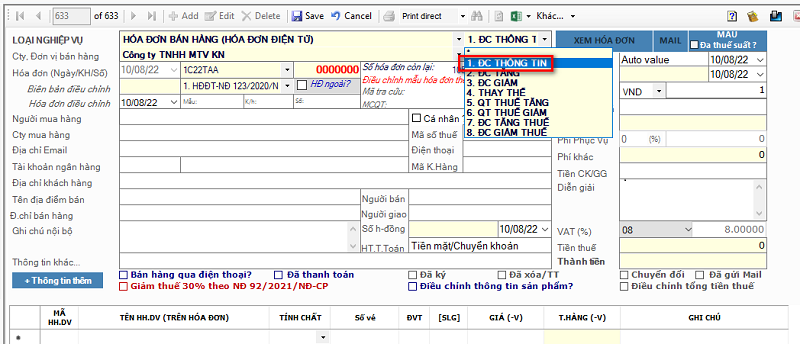
Bước 2: Nhập hoá đơn liên quan vào ô Số rồi double click sẽ hiện ra bảng chọn hoá đơn liên quan
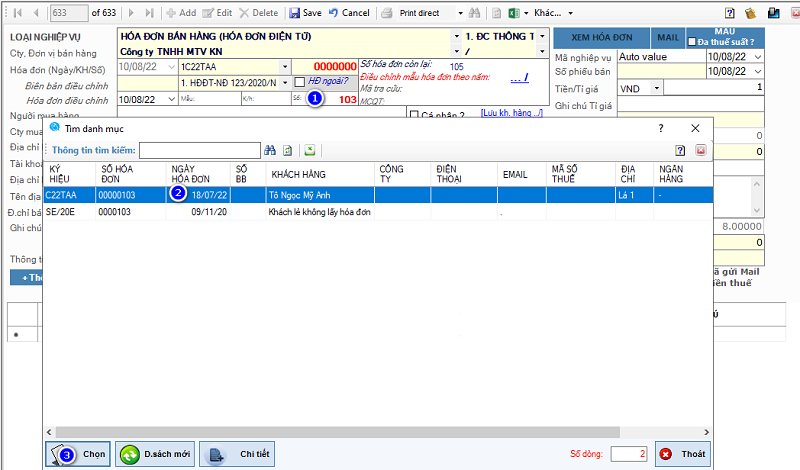
Sau khi chọn hoá đơn liên quan, hệ thống sẽ thông báo lấy lại nội dung tờ hoá đơn cũ. Bấm "yes" nếu lấy.
Bước 3: Chỉnh sửa lại nội dung đúng và lưu lại ký hoá đơn điều chỉnh.
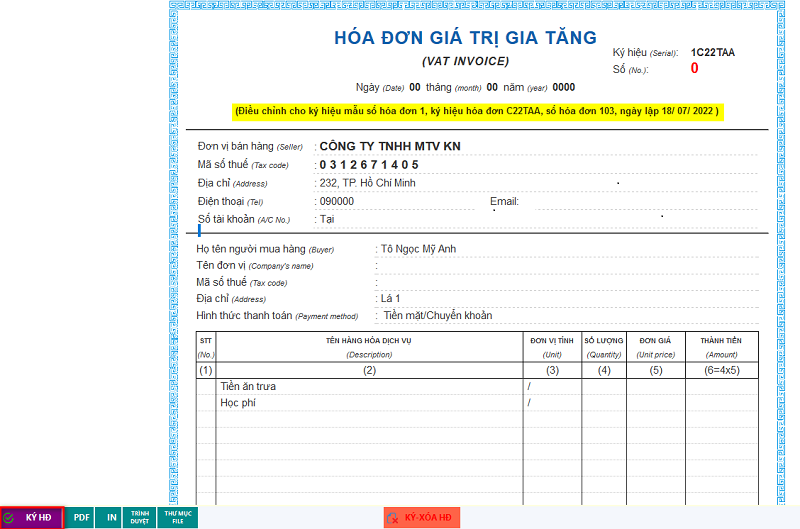
Hoá đơn điều chỉnh sẽ thể hiện thông tin điều chỉnh nằm ở trên hoặc dưới tờ hoá đơn.
Trường hợp 2: Hóa đơn điện tử đã cấp mã bị sai đơn giá, số lượng.
Phương án xử lý: Làm hoá đơn điều chỉnh tăng hoặc giảm
Các bước xử lý:
Bước 1: Lập hoá đơn mới chọn tính chất điều chỉnh tăng hoặc giảm.
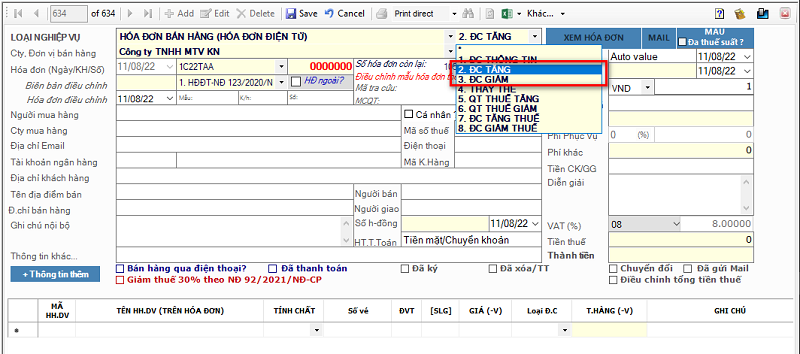
Bước 2: Nhập hoá đơn liên quan vào ô Số rồi double click sẽ hiện ra bảng chọn hoá đơn liên quan
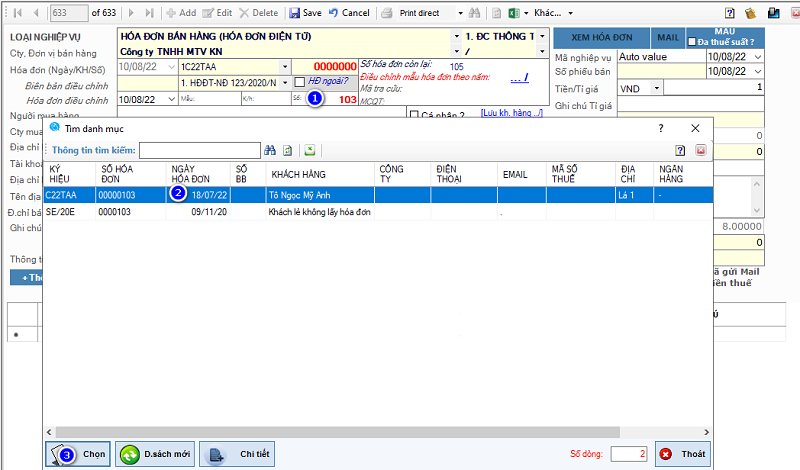
Sau khi chọn hoá đơn liên quan, hệ thống sẽ thông báo lấy lại nội dung tờ hoá đơn cũ. Bấm "yes" nếu lấy.
Bước 3: Nhập thông tin điều chỉnh và chọn loại tính chất điều chỉnh.
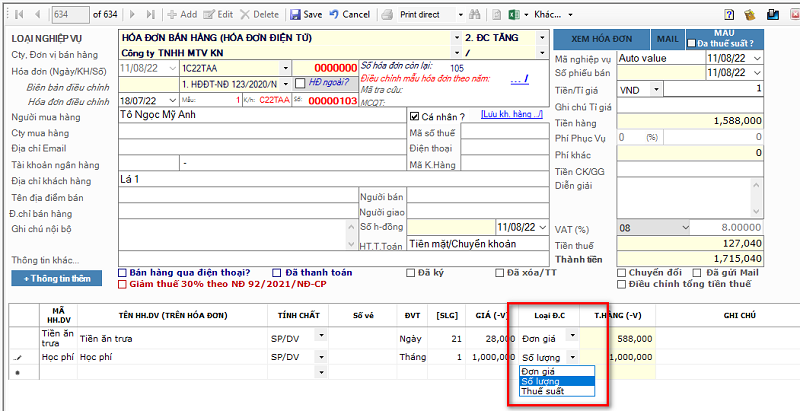
Lưu ý:
* Nhập ĐG/SL theo phần chênh lệch giữa ĐG/SL cũ và mới (VD: ĐG cũ 28.000, ĐG mới 29.000 thì nhập ĐG chênh lệnh là 1.000)
* Tương tự như điều chỉnh giảm cũng nhập phần chênh lệch giữa ĐG/SL cũ và mới.
* Điều chỉnh giảm vẫn nhập số dương, hệ thống tự động chuyển qua âm và truyền lên thuế.
Bước 4: Lưu hoá đơn và ký hoá đơn.
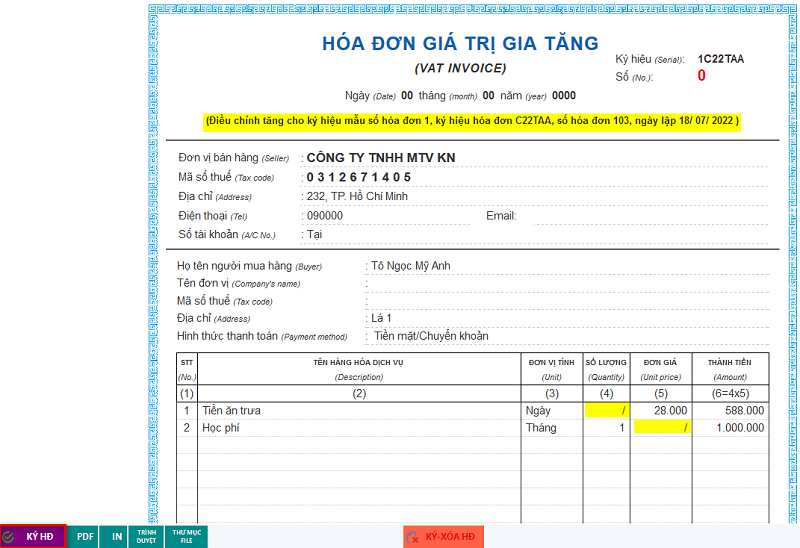
- Hoá đơn điều chỉnh tăng/giảm sẽ thể hiện thông tin điều chỉnh nằm ở trên hoặc dưới tờ hoá đơn.
- Điều chỉnh mục nào hiện mục đó, mục k điều chỉnh thì hiện dấu /
Trường hợp 3: Hóa đơn điện tử đã cấp mã bị sai thuế suất.
Phương án xử lý: Làm hoá đơn điều chỉnh tăng hoặc giảm thuế suất
Các bước xử lý:
Bước 1: Lập hoá đơn mới chọn tính chất điều chỉnh tăng hoặc giảm.
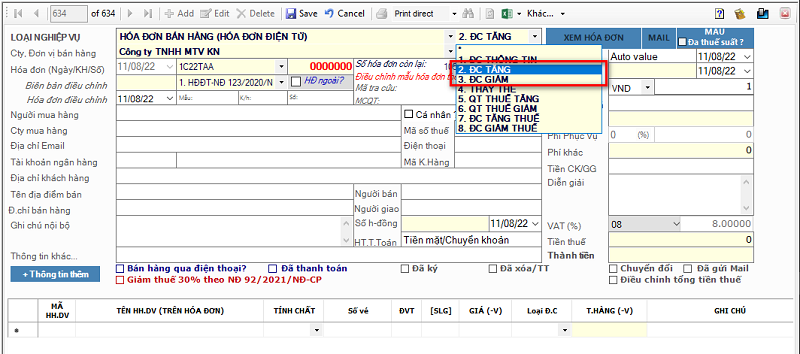
Bước 2: Nhập hoá đơn liên quan vào ô Số rồi double click sẽ hiện ra bảng chọn hoá đơn liên quan
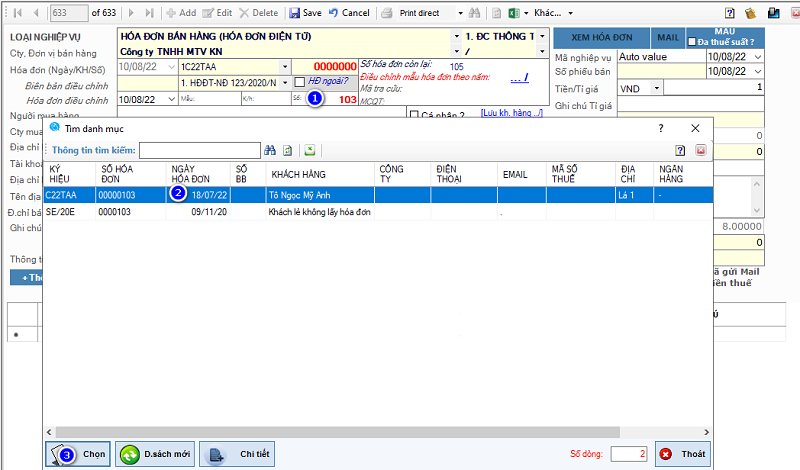
Sau khi chọn hoá đơn liên quan, hệ thống sẽ thông báo lấy lại nội dung tờ hoá đơn cũ. Bấm "yes" nếu lấy.
Bước 3: Nhập nội dung diễn giải chọn thuế suất đúng và check vào ô Điều chỉnh tổng tiền thuế và nhập số tiền thuế chênh lệch
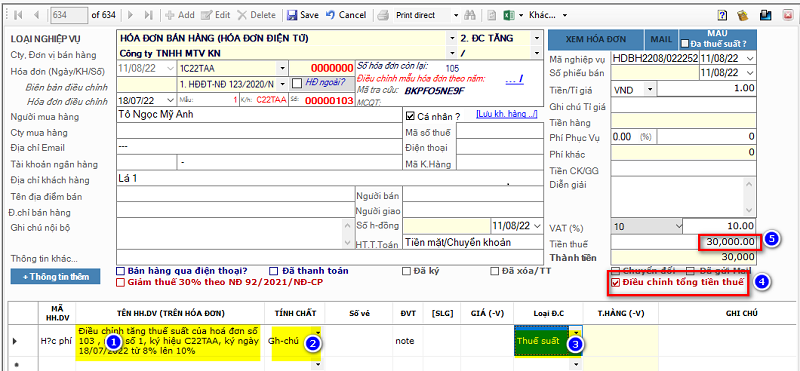
Lưu ý:
* Nhập tiền thuế theo phần chênh lệch giữa tiền thuế cũ và mới (VD: tiền thuế cũ 28.000, tiền thuế mới 29.000 thì nhập tiền thuế chênh lệnh là 1.000)
* Tương tự như điều chỉnh giảm cũng nhập phần chênh lệch giữa tiền thuế cũ và mới.
* Điều chỉnh thuế giảm vẫn nhập số dương, hệ thống tự động chuyển qua âm và truyền lên thuế.
Bước 4: Lưu hoá đơn và ký hoá đơn.
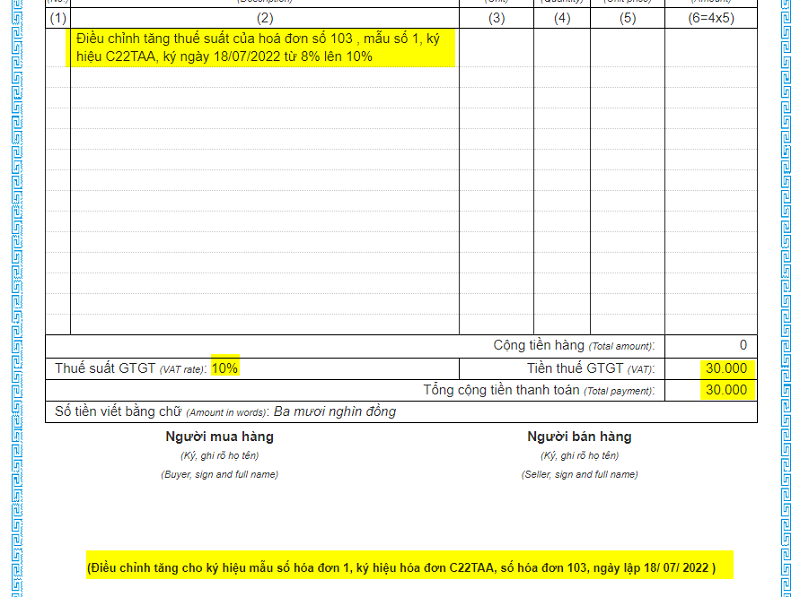
Hoá đơn điều chỉnh tăng/giảm sẽ thể hiện thông tin điều chỉnh nằm ở trên hoặc dưới tờ hoá đơn.
Created with the Personal Edition of HelpNDoc: Easily create iPhone documentation